예전 Windows XP 때부터 자주 사용해왔었던...."msconfig"란 명령어.
아시는분들은 다들 아시고 계실것이다. 정말 이거 엄청 많이 써 먹었다. ㅎㅎ 컴퓨터를 잘 모르는 사람들 앞에서 이거 딱 입력하고....시작 프로그램 싹 조정해주면~~...
Windows 7에서도 아주 잘 써먹었고, 이번에 Windows 10으로 업그레이드 하면서는 좀 모양이 달라졌다.
그럼....
모르시는 분들을 위하여 살펴보면.
먼저 Windows 10 화면 왼쪽 아래를 보면...돋보기가 보일 것이다. 클릭해보자~
그럼 이런 창이 나오는데...
화살표 부분을 보면 커서가 깜빡일 것이다. 그곳에 "msconfig"를 입력...
이렇게 msconfig를 입력하고 엔터~~
그럼 예전에 많이 봐왔었던 모습이 나타날 것이다.
Windows XP나 Windows 7과 비슷한 모습이다. 여기서 우리는 시작 프로그램을 살펴 보려고 하기 때문에....시작 프로그램을 클릭..
왜 귀찮게 이런 화면을 만들어놨는지 모르겠다. 괜히 한번 더 클릭하게 만드는 느낌...."작업 관리자 열기" 클릭.
이런식으로 나온다.
지금...Windows 10을 설치하고 하루 밖에 지나지 않아서 요만큼만 나온다. 컴퓨터를 오래 사용하면 할수록 이 부분이 아마 많아 질 것이다.
위에서....사용과 사용 안 함이 있다. 클릭하면 아래 부분에 "사용 안 함"이라는 박스가 활성화 되면데....클릭하면 사용안함으로 된다. 반대로 사용 안 함을 클릭하면 아래에는 사용함이라는 표시가 나온다....
이렇게 하면...쓰잘데기 없는 프로그램을 부팅시 실행되지 않게 할 수 있다...